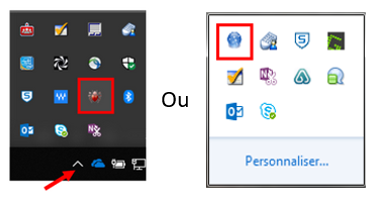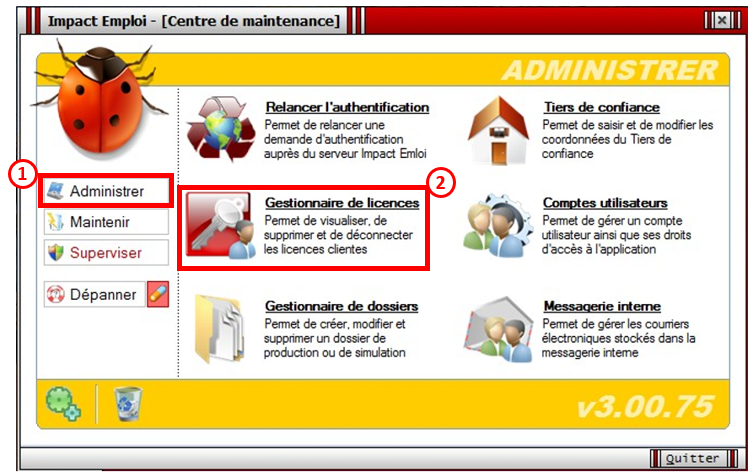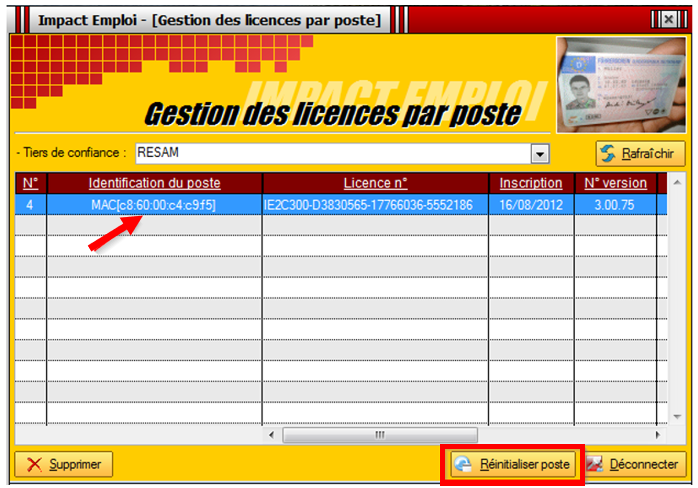Service Impact emploi association. Reprise de données

Fiche pratique – Service Impact emploi association – Reprise de données
Sommaire :
- Contexte
- Prérequis
- Procédure
►Contexte
 Cette action doit être exécutée uniquement à partir du moment où le GO vous est donné.
Cette action doit être exécutée uniquement à partir du moment où le GO vous est donné.
Cette fonctionnalité est destinée à faciliter la reprise de vos bases de données afin de les intégrer dans le nouveau service Impact emploi association.
►Prérequis
1) Concernant vos données
Assurez-vous que :
- Le nom de vos dossiers de « Production » soit unique.
- Les dossiers non utilisés en « Production » soient bien passés à l’état dossier « Simulation« .
- Vos données soient sauvegardées. La fiche pratique « Paramétrage : Sauvegarde et restaurations » est à votre disposition.
- La « Date de sortie du dispositif Impact emploi » soit renseignée pour les Employeurs qui ne sont plus gérés par le logiciel.
- Chaque Employeur ait un seul et unique code risque actif pour le taux AT/MP dans Impact emploi.
- Les Employeurs dans le dossier de « Production » qui ne sont plus actifs au 31 décembre 2021, soient archivés.
- Les Salariés dans le dossier « Production » qui n’ont plus de contrat en cours au 31 décembre 2020 soient archivés.
2) Concernant votre installation
Assurez-vous que :
- L’antivirus soit bien désactivé.
- Le logiciel Impact emploi soit fermé sur votre poste.
 Vigilance particulière pour les installations en réseau :
Vigilance particulière pour les installations en réseau :
Afin d’éviter toute difficulté, pendant l’intervention, prenez soin de fermer sur les autres postes Impact emploi ET le gestionnaire de services (la boule bleue ou le scarabée rouge).
►Procédure
Pour reprendre et transférer vos données, suivez les étapes décrites ci-dessous.
1) Ouvrir le centre de maintenance
La fenêtre suivante s’affiche :

2) Choisir menu « Maintenir »
Quand le centre de maintenance est ouvert,
- Sélectionnez le menu « Maintenir »
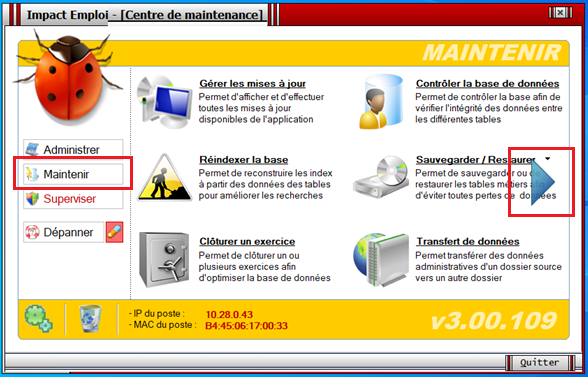
- Puis cliquez sur la flèche bleue.
3) Cliquer sur le bouton « Transfert database vers Urssaf »
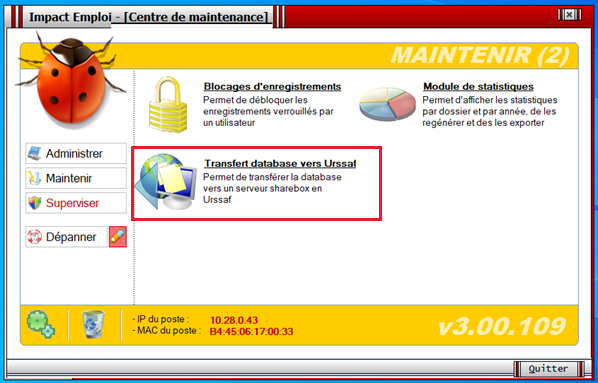
 Si vous n’avez pas cet affichage, passez au point 3bis.
Si vous n’avez pas cet affichage, passez au point 3bis.
Sinon, continuez au point 4.
3bis) Le bouton « Transfert database vers Urssaf » est grisé
Il est nécessaire de :
- Fermer le centre de maintenance en cliquant sur le bouton « Quitter« , puis
- Ré-ouvrir le centre de maintenance.
 Retournez au point 1.
Retournez au point 1.
4) Transférer les bases de données
Par défaut, votre base de données « active » est cochée.
Vous avez la possibilité de modifier la base de données à reprendre :
- Ajouter une nouvelle base absente de la liste ;
- Supprimer une base de la liste.
Ces actions n’ont aucun impact sur la gestion de vos bases dans le logiciel.
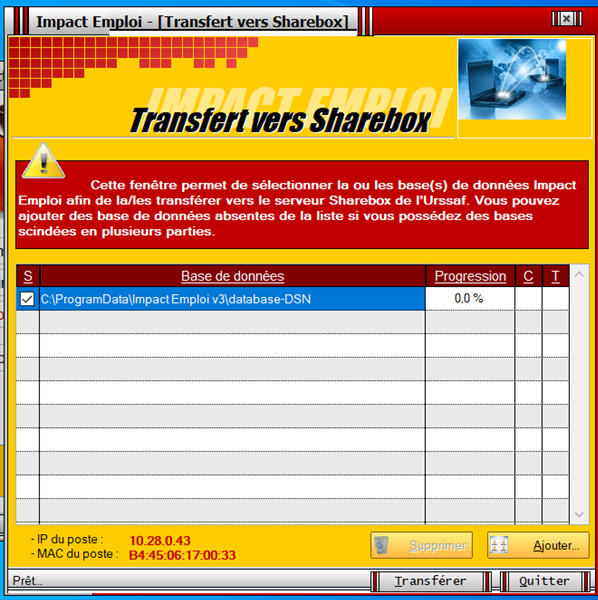
Cliquez sur le bouton « Transférer« .
5) Confirmer le transfert des bases de données
Acceptez le transfert en cliquant sur « Oui »:
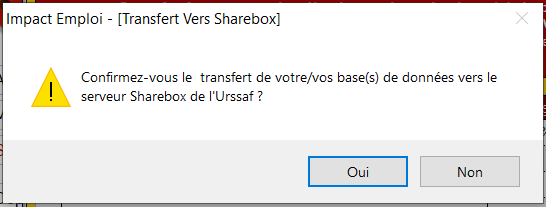
a) Une nouvelle fenêtre s’affiche :
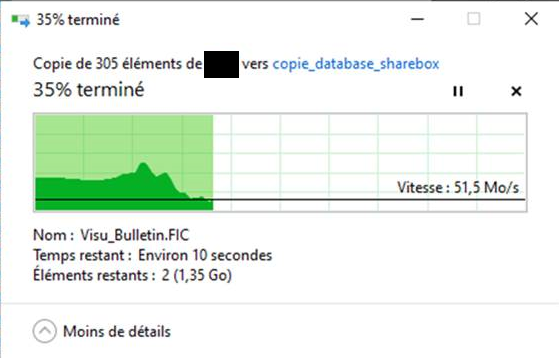
 A cette étape, aucune intervention de votre part n’est requise.
A cette étape, aucune intervention de votre part n’est requise.
Merci de patientez pendant l’exécution de cette action.
b) Les valeurs des colonnes « Progression », « C » et « T » évoluent.
Il s’agit de statuts de traitement.
 : jauge de progression ;
: jauge de progression ;  : indicateur de Compression de votre base
: indicateur de Compression de votre base : indicateur de Transfert de votre base vers l’espace sécurisé « Sharebox »
: indicateur de Transfert de votre base vers l’espace sécurisé « Sharebox »
 A cette étape, aucune intervention de votre part n’est requise.
A cette étape, aucune intervention de votre part n’est requise.
Merci de patientez pendant l’exécution de ces actions.
c) La pop-up suivante s’affiche :
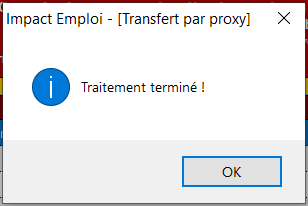
Cliquez sur le bouton « OK »
 Si vous n’avez pas cet affichage, passez au point 5bis.
Si vous n’avez pas cet affichage, passez au point 5bis.
Sinon, continuez au point 6.
5bis) La connexion à Sharebox en mode direct n’a pu s’établir
Les outils pour assurer la sécurité des accès vers internet mis en place dans votre association peuvent empêcher une connexion à Sharebox en mode direct (utilisation d’un accès VPN, d’un proxy …)
Vous verrez s’afficher la fenêtre suivante :
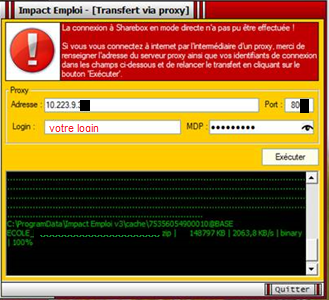
Vous devez renseigner l’adresse, le port, ainsi que les identifiants de connexion utilisés par votre serveur proxy.
 Votre service informatique est l’interlocuteur à privilégier pour obtenir ces informations.
Votre service informatique est l’interlocuteur à privilégier pour obtenir ces informations.
Dès que vous avez renseigné ces informations, cliquez sur le bouton « Exécuter ».
a) Une nouvelle fenêtre s’affiche :
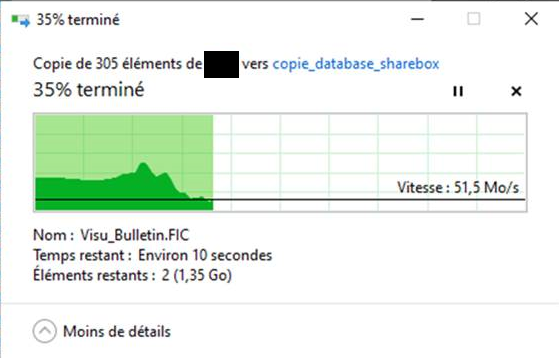
 A cette étape, aucune intervention de votre part n’est requise.
A cette étape, aucune intervention de votre part n’est requise.
Merci de patientez pendant l’exécution de ces actions.
b) Les valeurs des colonnes Progression, C et T évoluent.
Il s’agit de statuts de traitement.
 : jauge de progression ;
: jauge de progression ;  : indicateur de Compression de votre base
: indicateur de Compression de votre base : indicateur de Transfert de votre base vers l’espace sécurisé « Sharebox »
: indicateur de Transfert de votre base vers l’espace sécurisé « Sharebox »
 A cette étape, aucune intervention de votre part n’est requise.
A cette étape, aucune intervention de votre part n’est requise.
Merci de patientez pendant l’exécution de ces actions.
c) La pop-up suivante s’affiche :
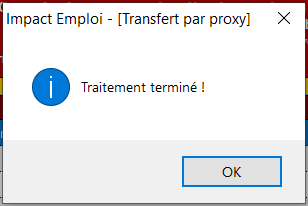
Cliquez sur le bouton « OK »
6) Communiquer les informations
Le transfert de votre/vos bases de données a été effectué avec succès.
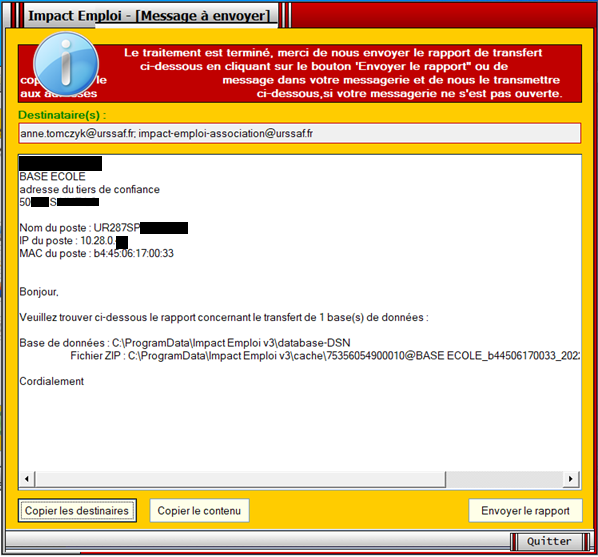
 Vous devez communiquer cette information à l’équipe IEA
Vous devez communiquer cette information à l’équipe IEA
Cliquez sur le bouton « Envoyer le rapport »
Un nouveau message s’ouvre automatiquement depuis votre messagerie. Vous n’avez plus qu’à l’envoyer.
Exemple :
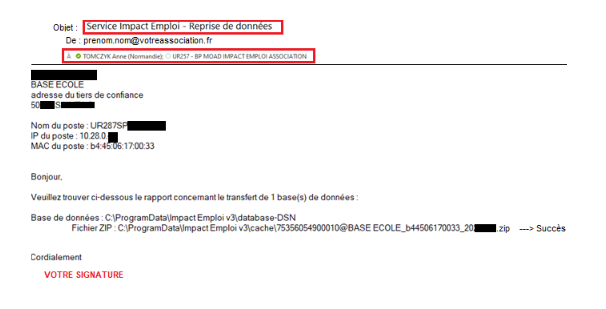
Si le bouton « Envoyer le rapport » est inactif, laisser la fenêtre « Message à envoyer » ouverte, puis :
1. Ouvrez un nouveau message dans votre messagerie
2.Cliquez sur le bouton « Copier les destinataires » de la fenêtre « Message à envoyer » et :
- Copier les destinataires : anne.tomczyk@urssaf.fr et impact-emploi-association@urssaf.fr
3. Cliquez sur le bouton « Copier le contenu » de la fenêtre « Message à envoyer » et :
- Collez dans le corps du message le contenu du rapport;
4. Précisez en objet : « Service Impact Emploi Association – Reprise de données – [Nom du gestionnaire] »
5. Envoyer le mail